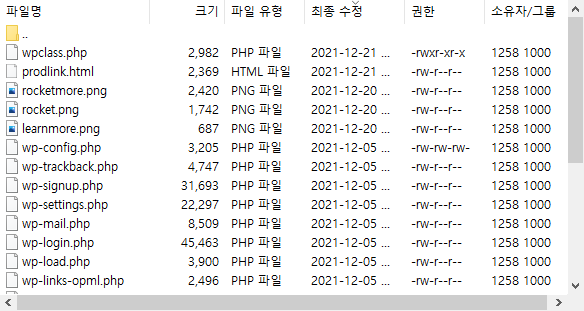지금 내가 사용을 하고 있는 애드센스 스킨은 정말 장점이 많은 스킨인데 조금 불편한 부분들이 있다 태그가 타이틀 부분에 보이는 거나 날짜가 타이틀 아래에 보이는 부분들 크게 의미가 없는 부분이며 오래된 글이면 바로 날짜를 보고 오래된 원고라고 생각을 할 수가 있기 때문에 그다지 좋은 영향은 주지 못한다고 볼 수가 있다
그래서 이런 날짜가 나오는 부분을 없애는 방법을 한번 알아보도록 하겠다 계속된 html 수정을 해 보는데 이렇게 하나하나 하면서 html 코드에 적응을 해 보는 것도 좋을 것 같다는 생각이 든다 티스토리 스킨은 내 맘대로 솔직히 다 수정을 할 수가 있는 부분이기 때문이다 Square 스킨 태그위치를 수정 하는것도 아래의 글을 보면 좋을 것 같다
티스토리 Square 스킨수정 태그위치 수정
티스토리 지금 사용하고 있는 스킨 완전 만족하고 있다 그런데 하나 옥의 티가 있다 이상하게 태그가 윗 부분에 보이는 것 나는 그냥 계속 거슬리기 때문에 간단하게 위치 변경을 한번 해 보았
ooppa.tistory.com
일반적인 글이다 보면 타이틀 바로 아래 부분에 날짜가 보인다 크게 의미가 없는 정보이기 때문에 글의 가독성만 떨어트리는 것 같아서 이 부분을 삭제를 해 보도록 하겠다 어렵지 않기 때문에 누구나 쉽게 따라할 수가 있을 것 같다 한번 보겠다
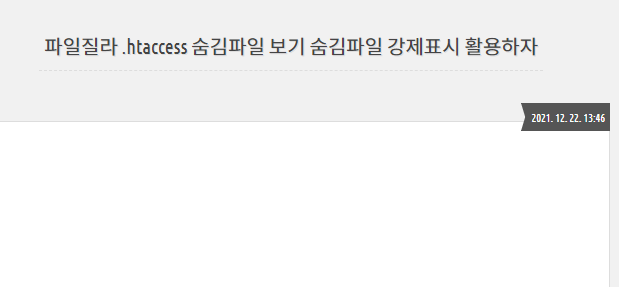
먼저 스킨 수정으로 간다 꾸미기/스킨편집 으로 가서 html 편집으로 가 본다 이 곳에서 이 스킨의 정보를 수정을 할 수가 있다 본문 매타태그를 확인을 해 본다 본문 매타는 이니 이 소스를 찾아 본다
이 본문 상단 부분에 사이틀이나 날짜 정보를 보여주는 소스가 있지 않을까 예상이 된다 그래서 윗 부분을 한번 살펴 본다
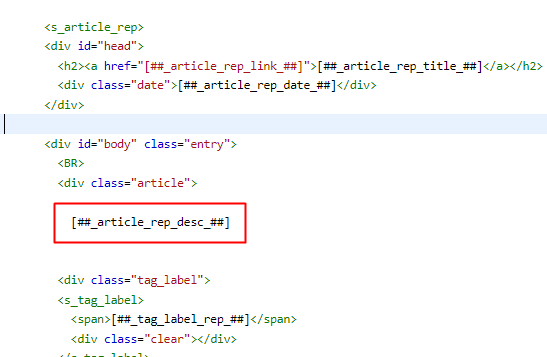
바로 head div 가 있다 이건 해더 부분을 이 div 에 묶어 놓은거라 생각을 하면 될 것 같다 첫번째 줄은 타이틀 이다 클릭을 하면 타이틀의 링크로 들어가게 되어 있다 링크를 없래여면 a href 부분을 지우면 되겠지 이게 하이퍼링크 명령어 이기 때문이다
그리고 두번째 줄이 date 날짜 정보이다 article_rep_date 글이 작성이 된 날짜이다 이 부분을 삭제를 하면 되겠다.

과감히 한 줄을 삭제를 해 버린다 상관 없다 삭제를 하더라도 괜찮으니 이렇게 삭제를 하면 아래와 같은 소스가 된다 이 상태에서 저장을 하고 문서보기를 해 본다

이렇게 타이틀만 보이는 것을 알 수가 있다 어렵지 않다 html 코드 해독만 어느정도 할 수만 있다면 이런 정도의 수정은 누구나 할 수가 있다 그러니 티스토리를 운영하는 분들은 html을 기본적인 개념 정도만 알아 놓으면 좋을 것 같다는 생각이 든다
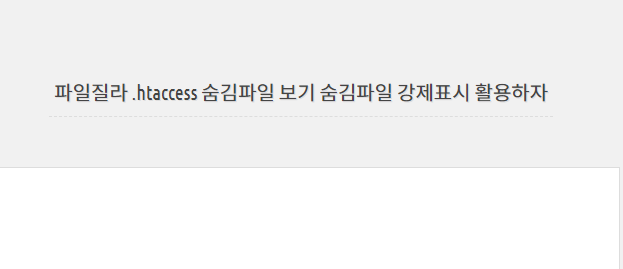
이제 문서의 가독성이 조금은 좋아진 것 같다 불필요한 날짜 정보로 집중력이 떨어지는 부분을 조금은 제거한 것 같으니 말이다 이렇게 조금씩 조금씩 나의 블로그를 내가 직접 최적화를 만들어 간다는 건 너무 즐거운 일이 아닐까 하는 생각이 든다 하나하나 하면서 이렇게 기록을 남기는 것도 괜찮다는 생각이 든다 이렇게 한 다음 최적화 된 스킨은 별도로 백업을 해 놓고 나중에 다른 블로그에 바로 사용을 할 수도 있다
티스토리 사이트 최적화 Html 편집하기
오늘은 지금 관리하고 잇는 이 오빠만세 라는 사이트가 네이버에 노출이 되는지 한번 확인을 해 보았다 흠 그래도 내가 정말 열심히 글을 작성하고 있는데 글이 노출이 되는게 중요하지 않을까
ooppa.tistory.com
그 부분도 나중에 한번 기록으로 남겨 보도록 하겠다 실제로 다량의 블로그를 운영하는 분들은 나만의 최적화 된 스킨을 하나 만들어서 일괄로 통일해서 사용을 한다 정말 괜찮은 방법이다 다음에 이야기를 해 보겠다.